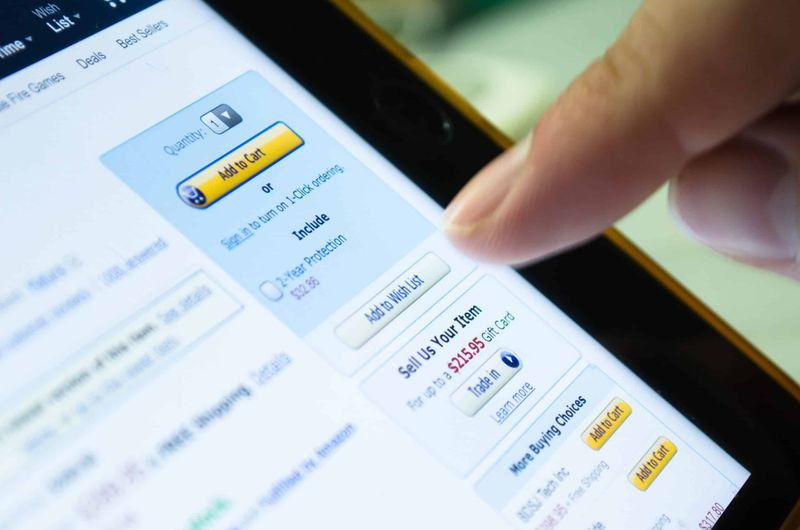Hoe alle nummers tegelijk van de iPhone te verwijderen
Vooral in deze dagen van Apple Music is het gemakkelijk om een aanzienlijke verzameling offline muziek op je iPhone, iPad of iPod touch te verzamelen en daarmee een merkbaar tekort. Dit is de gemakkelijkste manier om de melodieën van uw apparaat te wissen en opnieuw te beginnen.
Voorheen hadden gebruikers van Apple-apparaten problemen met beperkte opslagruimte en moesten ze alles verwijderen om een enkel muziekbestand of applicatie naar het apparaat te kopiëren. Nu zijn de dingen veranderd; Apple produceert de iPhone met een grotere opslagcapaciteit. Het kan echter zijn dat u al uw muziek tegelijkertijd van uw iPhone wilt verwijderen. Dit artikel bevat stappen om alle nummers en muziek tegelijkertijd van uw iPhone te verwijderen.
hoe processen van alle gebruikersvensters 10 te tonen
Lees ook: Hoe maak je een Instagram-verhaalpeiling
Hoe liedjes en muziek van de iPhone te verwijderen
U kunt met de volgende stappen snel elk muziekbestand op uw iOS-apparaat verwijderen. We hebben twee methoden om de muziek die op uw apparaat is opgeslagen, te verwijderen. De ene is via de app Instellingen en de andere via de Apple Music-app. U kunt beide methoden gebruiken om nummers en andere muziekinhoud uit de opslag-app en lokale muziek te verwijderen.
Opmerking: wees voorzichtig bij het verwijderen van nummers, u kunt ze niet herstellen.
Het is een eenvoudige reeks stappen waarmee u alle muziekbestanden op uw Apple-apparaat volledig kunt verwijderen. Zorg ervoor dat u klaar bent voordat u met de volgende stappen begint.

- Ga naar de instellingen.
- Tik op Instellingen. Het is een app die in uw iPhone is geïntegreerd. We weten dit goed.
- Scroll naar beneden en zoek naar het menu met de naam Algemeen en tik erop.
- Ga nu naar Opslag en iCloud-gebruik en open Opslag beheren.
- Tik op Muziek en klik op Bewerken in de rechterbovenhoek.
- Nu kunt u de nummers van de artiesten afzonderlijk verwijderen door het rode pictogram minder dicht bij de artiesten te gebruiken. U kunt ook elk nummer selecteren door op Alle nummers te tikken. Nadat je alle muziekbestanden hebt gekozen die je wilt verwijderen, tik je op de knop Verwijderen.
Stappen om muziek te verwijderen van Apple Music-downloads
De Apple Music-app is een veelgebruikte online muziekstreamingservice met belangrijke verzamelingen van uw favoriete nummers. Sommige gebruikers gebruiken deze applicatie om nummers te downloaden en in de wachtrij te zetten voor later gebruik. U kunt ook nummers verwijderen uit de Apple Music-applicatie. Dit zijn de stappen om het te doen:
plex-add-ons

- Open de Muziek-app vanuit het hoofdscherm en tik op de knop Mijn muziek hieronder.
- U kunt nummers sorteren op artiesten, albums, enz.
- Kies vervolgens de optie Alleen offline muziek om alleen de gedownloade nummers weer te geven.
- Raak de knop naast elk nummer aan en verwijder de nummers die u wilt verwijderen.
Houd er rekening mee dat u niet alle nummers tegelijk kunt verwijderen met de Apple Music-app. U moet de nummers afzonderlijk verwijderen in de muziek-app. Probeer het echter en vergeet niet uw mening te vermelden in het commentaargedeelte.